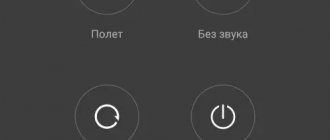10.03.2020 Компьютеры admin
Настройка приоритета SIM-карт, звонков, SMS и мобильного интернета на смартфонах.
Современные смартфоны оснащены двумя слотами для SIM-карт. Это удобно, так как владельцам мобильных устройств не нужно покупать дополнительный гаджет для второй сим-карты.
Настройка двух SIM-карт
Управление и настройка SIM-карт на смартфоне выполняется в разделе «Настройки». Вставьте обе симки в мобильное устройство, после чего перейдите в раздел «Сеть и интернет» — «SIM-карты» (или «SIM-карты и мобильные сети», название может отличаться).
В этом разделе отобразятся две SIM-карты, каждой можно задать собственное название: имя владельца, тип карты, оператор и т.д. Ниже располагается раздел управления симками.
Далее можно задать, какая SIM-карта будет работать с телефонными звонками, SMS и мобильным интернетом. Например, если указать, что для звонков и SMS будет использоваться вторая симка, все настройки будут выполнены в автоматическом режиме. Первую SIM-карту можно использовать только для интернета, как сделано в нашем случае:
Смартфоны на Android поддерживают функцию «Активный режим». Данная опция позволяет принимать голосовые и видеозвонки на обе SIM-карты даже во время разговора. При необходимости в настройках смартфона можно отключить одну из двух SIM-карт.
С какой сим-карты лучше звонить, а с какой пользоваться интернетом? В первую очередь, нужно смотреть на условия оператора. Например, у МТС могут быть более выгодные тарифы мобильного интернета, а у Tele2 — выгодные условия для звонков. В таком случает для мобильных данных лучше использовать МТС, а для голосового общения — Tele2.
Частые причины, почему телефон не видит сим карту
Есть несколько причин, по которым SIM не работает в телефоне. Чаще всего это связано с самим микрочипом, который используется для приема и передачи сигнала.
Вышел срок годности карты. Такое чаще всего случается у тех, кто получал SIM давно или долгое время ею не пользовался. В этом случае проблему можно решить только заменой карты. Для этого необходимо обратиться в офис оператора с паспортом.
Повреждение карты: отколот край карты, ее чип деформирован или она окислилась. В этом случае восстановить работоспособность можно только путем замены.
Неправильно вставлена карта в слот. Часто пользователи спрашивают, почему телефон не видит 2 сим карту, а первая работает хорошо. В этом случае первое, на что стоит взглянуть – расположение чипа в слоте. Чаще всего неправильно располагают nanoSIM или microSIM.
Неудачная обрезка SIM. Часто люди покупают новый смартфон, но в нем используются карты меньшего размера. В этом случае можно попытаться обрезать ненужный пластик самостоятельно или заменить карту у оператора в офисе. При самостоятельном превращении большой сим-карты в nanoSIM можно повредить чип. Если вы это сделаете, то восстановить его не получится – все равно придется обращаться к оператору.
Повреждение контактов сим-карты. Контактная площадка чипа состоит из нескольких проводников для перезагрузки, записи информации, управления и тактовой частоты. Поломка любого из них ведет к выходу из строя SIM. Справиться с ситуацией можно только путем ее замены.
Карта не активирована. Для того чтобы SIM прошла регистрацию в сети после покупки, необходимо отправить специальный USSD-запрос. Номер и команда будет зависеть от вашего оператора. Обычно она указывается на упаковке сим-карты.
Самая простая причина – контакты карты загрязнились, поэтому устройство ее считать не может. В этом случае вам достаточно слегка протереть место расположения чипа ластиком, чтобы площадка снова стала золотистой. Для очистки также допустимо использовать спирт.
Теперь вы знаете, почему телефон Самсунг и любой другой не видит сим-карту, и как с этим справиться. Если вы думаете, что она рабочая – проверьте ее в другом устройстве. Только после тестирования работоспособности можно обращаться к оператору или искать причину в самом девайсе.
Зачем настраивать симки
Это нужно сделать, чтобы принимать звонки только на одну или одновременно на две симки, а также чтобы иметь возможность выходить в интернет с выбранной симки, а также раздавать Wi-Fi.
Телефон Андроид является, по сути, небольшим компьютером, поэтому к нему применимы многие компьютерные подходы. А именно, настройка симок происходит аппаратно и программно (железо + софт).
Например, если включить только одну симку на своем телефоне программно, то есть, сделать ее активной, а вторую симку оставить неактивной, но при этом аппаратно ее не отключить, то в итоге Вы увидите на своем телефоне значок перечеркнутого кружка. Такой значок означает, что на телефоне две симки, но при этом одна из них пустая, точнее, она отсутствует в телефоне.
Скриншоты сделаны на телефоне Самсунг Андроид и настройки описаны на примере этой модели.
Welcome to Ideation!
Ideation sections have been created for customers to engage with us by ing and ting ideas and improvements relating to Lenovo’s products and services.
As a reminder, your participation in Ideation is governed by Lenovo’s website Terms of Use [] and by Lenovo’s Forums Guidelines. Additional terms governing the Ideation Program are included in the Ideation Terms and may be found here. For your convenience, here’s a
Quick summary of the highlights:
- This area is for ideas — improving our products or suggesting entirely new products — please keep technical support issues on the other boards deated for that purpose
- You’re giving your ideas freely for us to use so we can improve our offerings to you
- The ideas you give us are your own and are not confidential
- If we decide we want exclusive use of your idea, you’re agreeing to sell it to us at a fixed price
By clicking on «Yes» below you certify that you have read and agree to the Guidelines and the Ideation Terms, and acknowledge that by submitting any ideas, material, or rmation on the Ideation site you grant Lenovo the right to use any such submissions by you in any way without acknowledging, notifying, or compensating you, as described in those documents.
Источник статьи: https://forums.lenovo.com/t5/%D0%A1%D0%B5%D1%80%D0%B8%D1%8F-P/%D0%9A%D0%B0%D0%BA-%D0%BF%D0%B5%D1%80%D0%B5%D0%BA%D0%BB%D1%8E%D1%87%D0%B0%D1%82%D1%8C-%D1%81%D0%B8%D0%BC-%D0%BA%D0%B0%D1%80%D1%82%D1%8B-%D0%BD%D0%B0-Lenovo-P70A/td-p/2124487
Настройки двух SIM-карт
Если поддерживается использование двух SIM-карт, можно использовать две SIM-карты в одном телефоне (например, одну для работы, а другую — для личных звонков).
Примечание. На устройствах с двумя SIM-картами оба гнезда (SIM1 и SIM2) поддерживают сети 4G. Однако, если в обоих гнездах (SIM1 и SIM2) установлены SIM-карты LTE, первая SIM-карта будет поддерживать сети 4G/3G/2G, в то время как вторая — только 3G/2G. Дополнительную информацию о SIM-картах можно получить у своего поставщика услуг.
Выбор необходимой SIM-карты
Вы можете выбрать SIM-карту, с которой, например, необходимо совершить звонок. Для этого после набора номера нажмите кнопку SIM 1 или SIM 2.
Телефон отображает состояние сети отдельно для каждой SIM-карты. В режиме ожидания обе SIM-карты, установленные в мобильное устройство, доступны одновременно, но если одна из SIM-карт активна (например, во время звонка), вторая карта может быть недоступна.
Управление SIM-картами
Хотите разделить работу и личную жизнь? Или на одной из ваших SIM-карт более выгодный тариф для подключения к Интернету? Вы можете выбрать, какую SIM-карту использовать.
Коснитесь элементов Настройки > SIM-карты .
Переименование SIM-карты
Выберите SIM-карту, которую необходимо переименовать, и введите нужное имя.
А вы правильно ее вставили?
Чаще всего всё, что нужно сделать — это правильно вставить сим-карту. Проверьте, нужной ли стороной вставлена карта и расположены ли ее контакты в правильном направлении.
На любом планшетном компьютере есть либо небольшое изображения рядом со слотом для SIM, где показано, в каком положении вставить карту, либо в гнездо невозможно будет вставить карту неправильно (только с физическими усилиями, поэтому не вставляйте SIM с усилиями, все должно входить легко). Если после правильной вставки девайс так и не стал видеть симку, нужно переходить к следующим причинам и их решениям.
Добавить отзыв, или поделиться полезной информацией по теме.
Автор:Rinat 23-01-2020 11 час. 54 мин. Сообщение: Спасибо большое. Буду обращатся к этому сайту. Автор:Сергей 08-12-2019 17 час. 28 мин. Сообщение: Супер. Огромный респект. Автор:Мария 12-08-2019 08 час. 00 мин. Сообщение: Благодарю! Автор:Виталий 05-06-2019 09 час. 03 мин. Сообщение: Автору памятник при жизни)) Сенкс)) Автор:Виталий 30-03-2019 18 час. 59 мин. Сообщение: Очень помогли! Спасибо! Автор:Егор Белый 26-02-2019 13 час. 37 мин. Сообщение: Спасибо автор молодец! Автор:Лариса 23-01-2019 13 час. 58 мин. Сообщение: Спасибо огромное! Очень помогла Ваша информация.
Источник
Как настроить две симки на телефоне Андроид
Ниже на скриншоте (рис. 4) видно, что симка SIM 2 переименована и называется Надежда. Именно на нее настроен прием звонков и Интернет, а именно:
- Голосовой вызов,
- Видеовызов,
- Сеть передачи данных.
Такие настройки можно сделать в Диспетчере SIM-карт, в разделе «Предпочтительная SIM-карта»:
Рис. 4. Две сим-карты на смартфоне Андроид
Если, к примеру, для 2-й Симки указать, что она будет «ловить» Интернет, тогда все остальное настроится автоматически (рис. 4-1). И не будет надписи «Нет сети» на главной странице телефона.
Если кликнуть по надписи «Сеть передачи данных» (рис. 4), появится окно выбора предпочтительной SIM-карты (рис. 4-1).
Рис. 4-1. Выбираем, какая симка из двух будет «ловить» Интернет.
Таким же образом, как показано на рис. 4 и 4-1, можно выбрать предпочтительную SIM-карту для голосовых вызовов и для видео вызовов. При этом аппаратно обе симки пока остаются подключенными, о чем свидетельствует в Диспетчере SIM-карт два момента (рис. 4):
- Карты SIM 1 и Надежда показаны как активные. Если одна из них будет не активна, то ее название будет написано бледным серым цветом.
- Опция «Активный режим» настроена, чтобы «Принимать вызовы на обе SIM-карты даже во время разговора».
Как отключить вторую симку
Если не нужна вторая симка (у меня это SIM 1) и по факту ее нет в телефоне, тогда ее смело можно отключить. Для этого тапаем по названию SIM 1, откроется окно:
Рис. 5. Карта SIM 1 включена
Чтобы отключить сим-карту, тапаем по зеленому движку (в красной рамке на рис. 5). После этого движок из активного, зеленого превратится в серый, не активный:
Рис. 6. SIM-карта выключена
Сим-карта SIM 1 отключена, поэтому теперь нет перечеркнутого кружка, который был на рис. 1 при включенной симке.
Активной является одна симка с номером 2:
Рис. 7. Работает только одна симка с номером 2
Как включить вторую симку на Андроид
- Надо вставить вторую симку в телефон,
- затем в Настройках открыть Диспетчер SIM-карт (рис. 3),
- тапнуть по названию второй симки (рис. 4),
- а затем движок из положения «Выключено» (рис. 6) перевести в состояние «Включено» (рис. 5).
Также должна быть включена опция «Активный режим» (рис. 4), которая обеспечивает функцию «Принимать вызовы на обе SIM-карты даже во время разговора».
Если Интернет нужно настроить на вторую симку, тогда в Диспетчере симок, во вкладке «Предпочтительная SIM-карта» (рис. 4) следует в опции «Сеть передачи данных» выбрать нужную симку карту из двух.
Принцип подключения 3G и 4G
Самыми быстрыми и удобными типами мобильной связи являются стандарты нового поколения 3G и 4G. Первый вариант наиболее распространен, он обеспечивает стабильное соединение и высокую скорость интернета. Обычно смартфон автоматически переключается на предпочтительную связь. Вверху дисплея можно увидеть соответствующий значок.
READ Как подключить модем zte zxhn h208n без компьютера
Но бывают ситуации, когда подключаться необходимо вручную. Для этого делаем следующее:
Оптимальным вариантом будет выбор автоматического подключения, так как 4G, или LTE, еще не доступен в некоторых регионах. Кроме того, иногда он работает нестабильно и даже хуже, чем 3G.
Где искать управление симками
Это можно сделать с помощью Диспетчера SIM-карт. Для этого тапаем (открываем) на главной странице телефона «Приложения» (рис. 1) и идем в Настройки Андроида:
Рис. 2. Настройки Андроида
В Настройках Андроида ищем Диспетчер SIM-карт:
Рис. 3. Диспетчер SIM-карт
Подключение через Wi-Fi
Перед тем, как настроить интернет на «Леново» с системой Android, нужно активировать Wi-Fi и подключиться к определенной беспроводной сети, которая предоставляется пользователям под значением 802.11 и с буквами B, N и G.
Обзор и настройка модема D-Link Dir-320
Алгоритм активации Wi-Fi:
- Перед тем, как включить интернет на «Леново», на главном экране нажимают значок приложения.
- Нажимают текст Wi-Fi в левой части экрана приложения «Настройки».
- Выбирают беспроводную сеть из списка.
- При появлении запроса вводят сетевой пароль. Установка флажка в поле «Показать пароль» упрощает ввод длинного и сложного сетевого пароля.
- Нажимают кнопку подключения, аппарат должен быть немедленно подключен к сети. Если нет, пробуют пароль еще раз.
- Когда телефон подключен, на сенсорном экране появляется значок состояния Wi-Fi.
- Иногда в перечне доступных беспроводных сетей, нужная отсутствует. Это связано с тем, что некоторые сети не передают свои имена открыто в целях повышения безопасности, чтобы усложнить доступ к ним. В этих случаях «Леново» а5000 не подключается к интернету, потребуется дополнительно нажать значок «Добавить» и ввести имя сети или SSID, и указать тип безопасности. Также будет нужен пароль, который уточняют у собственника беспроводной сети. Некоторые общедоступные сети открыты для всех и пароль им не нужен.
Обратите внимание! Использование Wi-Fi для подключения к интернету не требует платы. Беспроводная сеть создает дополнительную нагрузку на батарею телефона, и, если она слабенькая, то разряд ее может произойти буквально за час. Это надо учитывать, перед тем, как подключить интернет на телефоне «Леново». Для экономии батареи, если пользователь не планирует находиться возле точки доступа Wi-Fi и пользоваться интернетом, рекомендуется отключать эту функцию.
Международный роуминг
Функция «Международный роуминг» или «Роуминг данных» (в разных смартфонах название технологии отличается) активирует возможность использования интернета в другой стране. Например, если вы используете SIM-карту российского мобильного оператора, для включения мобильных данных за границей нужно активировать роуминг.
Для работы связи будут использоваться зарубежные базовые станции — вышки местных сотовых операторов. У каждого оператора есть условия роуминга в тарифных планах. При использовании данной функции нужно помнить, что использовать интернет в роуминге за границей — дорогое удовольствие. Проще купить SIM-карту местных операторов — это поможет сэкономить большое количество средств на использование мобильной связи в другой стране. Таким образом, функцию «Международный роуминг» обычно используют, чтобы исключить подключение к роумингу и списание денег с телефона.
Если активировать функция роуминга в своей стране, никаких изменений в работе SIM-карты не произойдет. Оператор не будет взимать дополнительную плату за использование интернета, скорость передачи данных не снизится.